Page 1

Skener negativů, diapozitivů
a fotografií Combo Album Scan
Obj. č. 155 00 37
Vážený zákazníku,
děkujeme Vám za Vaši důvěru a za nákup digitálního skeneru negativů, diapozitivů a fotografií.
Tento návod k obsluze je nedílnou součástí tohoto výrobku. Obsahuje důležité pokyny k uvedení
výrobku do provozu a k jeho obsluze. Jestliže výrobek předáte jiným osobám, dbejte na to, abyste
jim odevzdali i tento návod k obsluze.
Ponechejte si tento návod, abyste si jej mohli znovu kdykoliv přečíst.
Rozsah dodávky
Combo album skener
Čisticí kartáč
Držák negativů
Držák diapozitivů
Síťový adaptér
USB kabel
Lithiový akumulátor
Popis a ovládací prvky
Zadní část skeneru
Page 2
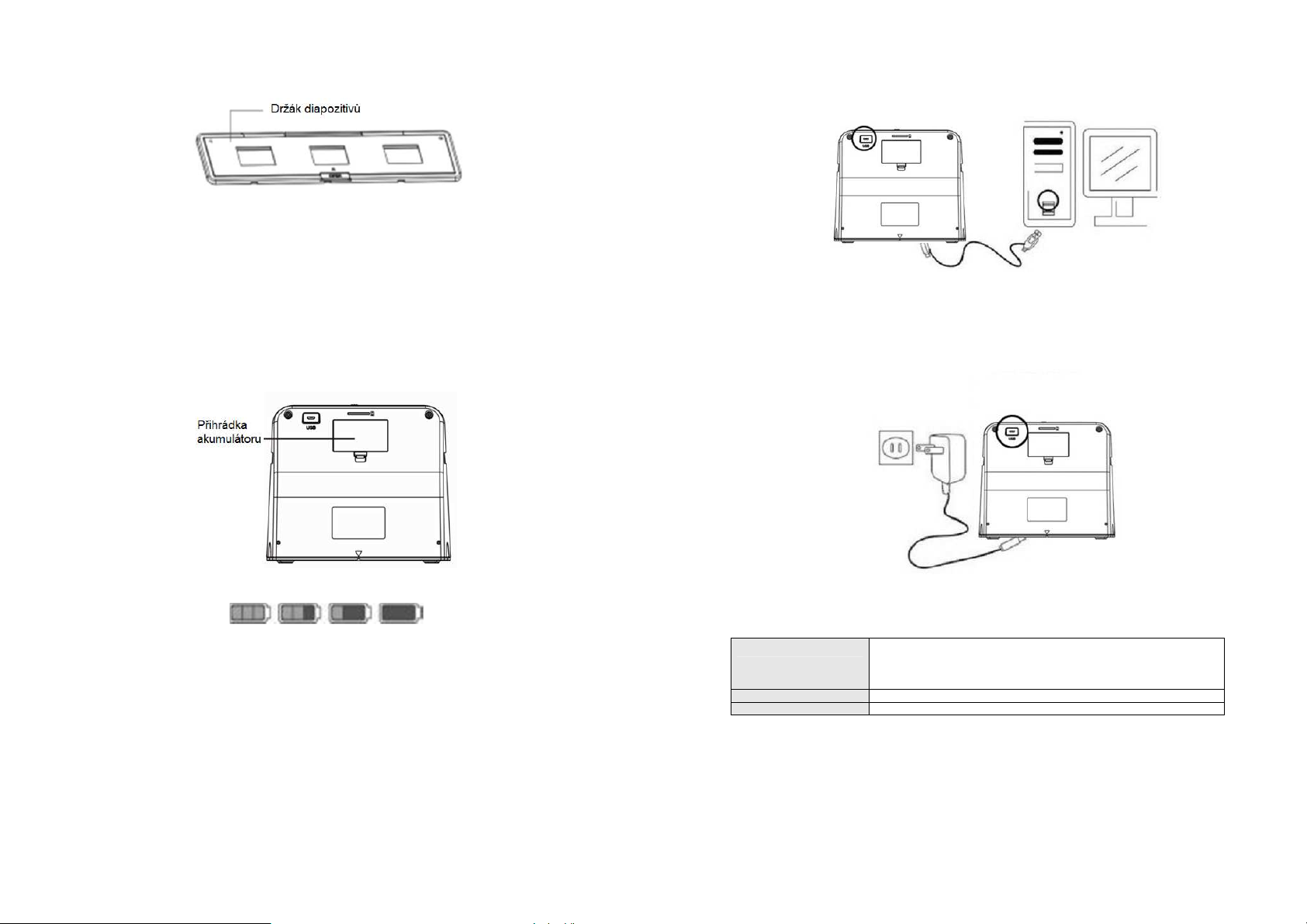
Zelená LED kontrolka
Modrá LED kontrolka
Poznámka: Doporučujeme provádět pravidelné čištění skleněného plochy uvnitř skeneru.
Zajistíte tím maximální kvalitu skenovaného materiálu. K čištění této plochy používejte výhradně
dodávaný kartáček. Před vkládáním držáků s negativy a diapozitivy do skeneru se vždy přesvědčte
o tom, že jsou tyto držáky naprosto čisté. Nečistoty a prach na snímcích pak mohou výrazným
způsobem ovlivnit výslednou kvalitu neskenovaného obrazu.
Vložení akumulátoru do skeneru
1. Otevřete přihrádku bateriového prostoru v zadní části skeneru. Zámek krytu této přihrádky nejprve
opatrně stiskněte a teprve poté kryt odejměte.
2. Do přihrádky vložte dodávaný akumulátor. Při vkládání akumulátoru dbejte vždy na jeho vložení
do správné polohy a se správnou polaritou. Všimněte si proto symbolů pro polaritu „+“ (kladný pól) a
„–“ (záporný pól) na akumulátoru a stejně tak i v samotné přihrádce.
3. Uzavřete znovu přihrádku krytem. Ujistěte se o správném dolehnutí kryt a jeho uzamykacího
systému.
Indikace stavu (kapacity) akumulátoru
Max. kapacita – Střední – Vybitý akumulátor
Nabíjení akumulátoru
Při dodání skeneru je akumulátor nabitý na přibližně 50 % ze své maximální kapacity.
Před prvním uvedením skeneru do provozu proto nejprve nabijte akumulátor na jeho plnou kapacitu.
Pakliže zaznamenáte během provozu snížení kapacity akumulátoru, zajistěte co nejdříve jeho plné
nabití. Akumulátor můžete nabíjet celkem 2 způsoby:
1. Připojte konektor mikro-USB na konci dodávaného kabelu do příslušné zdířky v zadní části skeneru.
Opačný konec tohoto kabelu připojte do volného USB portu u vašeho počítače nebo například
notebooku. Nabíjejte akumulátor při jeho prvním uvedení do provozu alespoň po dobu 3. hodin.
Nabíjení
skeneru
z počítače.
2. Připojte konektor mikro-USB na konci dodávaného USB kabelu do příslušné zdířky v zadní části
skeneru. Opačný konec tohoto kabelu připojte do USB vstupu na dodávaném síťovém adaptéru.
Na závěr připojte dodávaný síťový adaptér do řádně instalované a uzemněné zásuvky v blízkosti
skeneru. Během nabíjecího procesu bude na skeneru svítit červená LED kontrolka.
Jakmile dojde k nabití akumulátoru tato LED kontrolka zhasne. Při prvním uvedení skeneru
a akumulátoru do provozu zajistěte jeho plné nabití. Tento nabíjecí proces přitom může trvat
až 3 hodiny.
Nabíjení skeneru
z elektrické vsuvky
s použitím síťového
adaptéru.
Poznámka: Skener je stejně tak možné provozovat i bez vloženého akumulátoru.
Připojte v takovém případě skener ke zdroji napájení prostřednictvím dodávaného síťového adaptéru.
LED indikace na skeneru
Červená LED kontrolka
1. Svítí v době, kdy je skener zapnutý.
2. V době, kdy je skener vypnutý svítí LED kontrolka během
nabíjení akumulátoru a zhasne poté, co dojde k plnému
akumulátoru na jeho maximální kapacitu.
Svítí během skenování snímků.
Svítí během procesu skenování negativů a diapozitivů.
Příprava skeneru před jeho uvedením do provozu
1. Vložte do skeneru a příslušného slotu paměťovou SD kartu. Dbejte přitom na správné vložení karty
do koncové polohy. Po úplném zasunutí karty do slotu uslyšíte typické cvaknutí, které představuje
dosažení správné a koncové polohy paměťové karty v uzamykacímu systému slotu. Kartu ze slotu
vyjmete poté, co na kartu lehce zatlačíte. Paměťová karta se přitom nepatrně povysune a vy jí můžete
vyjmout z SD slotu. Systém tohoto skeneru podporuje použití paměťových SD / SDHC karet
s maximální kapacitou 32 GB úložného prostoru.
Page 3
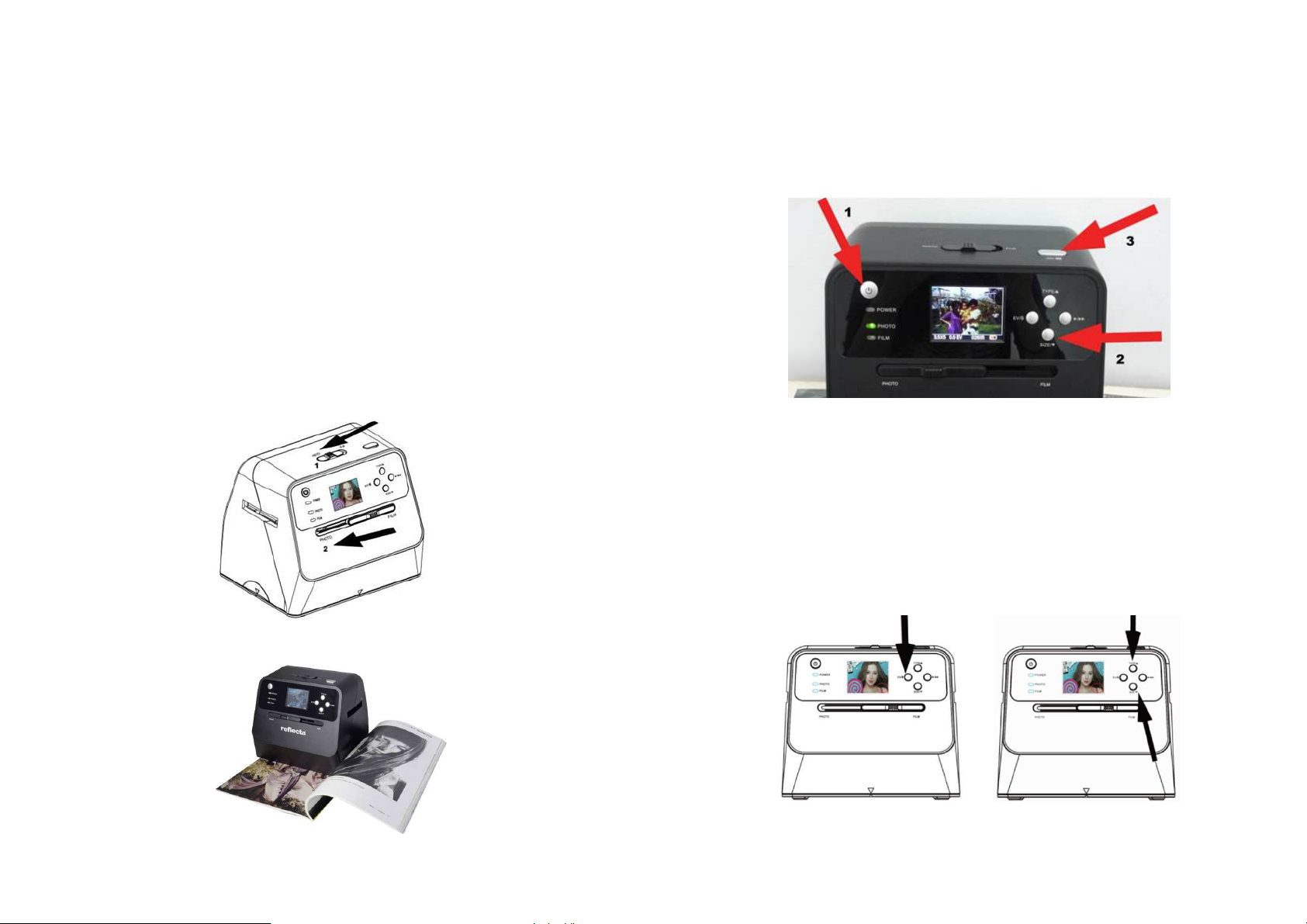
2. Vložte do skeneru akumulátor. Postupujte přitom v souladu s pokyny uvedenými v části
„Vložení akumulátoru do skeneru“.
3. Do skeneru vložte materiál, který hodláte skenovat. Použijte přepínač Foto/Film a přizpůsobte jeho
polohu a stejně tak i tlačítko osvětlení pro optimalizaci skenování konkrétního skenovaného materiálu.
4. Připojte síťový adaptér do nejbližší elektrické zásuvky a opačný konec kabelu s mikro-USB
konektorem připojte do příslušné zdířky v zadní části skeneru. Dbejte přitom na správné zapojení USB
kabelu a konektoru ve skeneru a stejně tak i v síťovém adaptéru. Aby nedošlo k poškození zdířky
mikro-USB, nevyvíjejte při zapojování USB kabelu nikdy extrémní úsilí.
5. Stiskněte tlačítko Power On/Off a poté stiskněte tlačítko OK. Na displeji skeneru se nato zobrazí
dotaz systému k propojení skeneru s počítačem. Výběrem „NO“ tento dotaz odstraníte z displeje.
Systém skeneru tak nepřejde do režimu připojení s počítačem. V závislosti na vybraném typu
skenovaného materiálu se rozsvítí příslušná LED kontrolka (modrá nebo zelená).
6. Tím je systém skeneru připravený k dalšímu provozu.
Poznámka: V případě, že je po uvedení skeneru do provozu displej neustále tmavý, přesuňte
přepínač pro osvětlení foto materiálu do vhodné polohy.
Skenování
Skenování foto alba, časopisů, fotografií
Rámeček pro skenování snímků zároveň tvoří základnu tohoto skeneru.
Před skenováním snímků proto musíte ze skeneru vysunout jeho spodní část.
1. Přesuňte přepínač Foto/Film do polohy „PHOTO“.
2. Přesuňte přepínač osvětlení Foto/Film do polohy „PHOTO“.
Přesunutí obou
posuvných tlačítek
do polohy „PHOTO“.
3. Přiložte skener (bez základnového krytu) a jeho spodní část na vybraný foto materiál, například
fotoalbum, časopis nebo snímek, který hodláte skenovat.
4. Stiskem tlačítka Power On/Off zapněte skener. Na displeji skeneru bude přenášen obraz
skenovaného materiálu, který je umístěný pod základnou skeneru.
5. Nastavte velikost snímku (3,5“ x 5“ nebo 4“ x 6“, 4“ x 4“, 4,2“ x 3,2“ a 3,4“ x 2,1“).
Použijte k tomu navigační tlačítko pro směr dolů SIZE/▼.
6. Skenování materiálu zahájíte stiskem tlačítka OK. Naskenovaný snímek se automaticky uloží
na vloženou paměťovou SD kartu.
Poznámka: Formáty snímků 4“ x 4“, 4,2“ x 3,2“ a 3,4“ x 2,1“ patří mezi standardní velikosti snímků
vyhotovených fotoaparáty značky Polaroid a Fuji.
1 – Zapnutí skeneru
2 - Výběr formátu fotografie
3 – Zahájení skenování
Poznámka: Snímky můžete skenovat i po jejich vložení do základnového držáku.
Skenovat snímky přitom můžete přímo z vašeho alba, aniž by bylo nutné jednotlivé snímky z alba
jakkoliv vyjímat.
V případě, že zaznamenáte tmavý displej a obraz snímku je špatně viditelný, ujistěte se o tom,
že jsou oba posuvné přepínače v poloze „PHOTO“. Během samotného skenování do skeneru nikdy
nevkládejte žádný držák negativů/diapozitivů.
Nastavení osvětlení: Nastavení expozice při skenování systém skeneru provede zcela automaticky.
V některých případech však bude nezbytné jas, coby parametr pro expozici určitým způsobem
přizpůsobit. Stiskem tlačítka EV/Delete nastavte požadovanou úroveň osvětlení. Pomocí navigačních
tlačítek ▼/▲ můžete konfigurovat úroveň jasu v rozsahu +2EV až -2EV v krocích po 0,5.
Ve spodní části displeje se zobrazuje aktuálně nastavená úroveň. Opětovným stiskem tlačítka
EV/Delete režim nastavení jasu dokončíte.
Postup pro nastavení jasu.
Page 4

Skenování negativů / diapozitivů
Vložení negativu / diapozitivu do držáku
Ujistěte se o tom, že hladká (lesklá) strana filmu je vždy umístěna směrem nahoru.
Otevřete držák negativů / diapozitivů v souladu s grafickým znázorněním na následujícím obrázku.
Do držáku vložte negativ/pozitiv film 125.
Řádně uzavřete držák s negativem. Před vložením materiálu do skeneru se ujistěte se o správném
uzavření uzamykacího systému na tomto držáku.
Spuštění skenování
1. Přesuňte přepínač Foto/Film do polohy „FILM“.
2. Přesuňte přepínač pro osvětlení Foto/Film do polohy „FILM“.
Do skeneru vložte držák s negativem/diapozitivem do příslušného slotu.
Při vkládání držáku do skeneru si proto vždy všimněte příslušných symbolů
▲ nebo
●.
Symboly ▲ na pravém boku skeneru. Do skeneru vložte držák pouze způsobem uvedeným
na obrázku výše.
● na levém boku skeneru. Držák s
Symboly
negativy/diapozitivy vložte do skeneru pouze naznačeným
způsobem.
Polohu filmu uvnitř skeneru můžete upravit nepatrným posouváním držáku.
Držákem můžete ve skeneru volně pohybovat oběma směry. Ujistěte se o tom, že požadovaný
snímek a jeho obraz je vždy uvnitř bílého rámečku na LC displeji. Nastavení nesprávné polohy snímku
může vést k nežádoucímu naskenování černých okrajů držáku negativů/diapozitivů.
V případě, že v obraze na LC displeji zaznamenáte černé okraje držáku v horní a spodní části snímku,
nakloňte opatrně skener dopředu nebo dozadu. Tímto postupem jednoduše odstraníte tyto nežádoucí
okraje ze snímku před jeho skenováním.
Výběr typu filmu
Pro výběr typu filmu použijte tlačítka TYPE/▲.
135 pozitiv (Dia)
135 negativ
135 černo-bílý film
Page 5

Tlačítko pro výběr
typu filmu.
Poznámka: Výběrem nesprávného typu filmů může dojít k použití jiných barev na displeji a stejně
tak i u neskenovaného snímku.
Stiskem tlačítka OK dojde k naskenování snímku a jeho převodu do digitální podoby.
Abyste dosáhli maximální kvality skenovaného obrazu, vyčkejte než dojde k zaostření obrazu
a automatickému přizpůsobení jasu / expozice. Tento proces může trvat v závislosti na konkrétním
snímku a jeho světlosti přibližně 3 – 4 sekundy.
Poznámka: V případě, že nebudete skener během dalších 3. minut používat, přejde jeho systém
automaticky do pohotovostního režimu (standby). Jedná se o funkci pro podporu úspory energie.
Skener se znovu přepne do běžného provozního režimu po stisku libovolného tlačítka.
Pokud však nebudete skener používat během dalších 6. minut, dojde k automatickému vypnutí
systému skeneru.
Přesuňte držák s filmem na další snímek. K nastavení jasu dochází u skeneru zcela automaticky.
V některých případech však bude nezbytné toto nastavení provést v manuálním režimu a přizpůsobit
jej konkrétnímu snímku. Pro nastavení jasu použijte tlačítko EV/Delete.
Poznámka: Pomocí navigačních tlačítek ▼/▲ můžete konfigurovat úroveň osvětlení pro expozici
v rozsahu +2EV až -2EV v krocích po 0,5. Ve spodní části displeje se zobrazuje aktuálně nastavená
úroveň. Opětovným stiskem tlačítek EV/Delete nastavení jasu dokončíte.
Nastavená úroveň se vždy zobrazuje ve spodní části displeje. Opětovným stiskem tlačítka EV/Delete
režim nastavení jasu ukončíte.
Přesouvání držáku
s filmem uvnitř skeneru.
Nastavení požadované
úrovně jasu.
Režim prohlížení „Playback“
Pro zobrazení uloženého snímku stiskněte tlačítko „Playback“ ►/►►. V levém spodním rohu displeje
se v tomto režimu bude zobrazovat symbol přehrávání „Playback“.
Symbol „Playback“ ►
v levé spodní části
displeje.
Pro přechod na další snímek stiskněte navigační tlačítko
návrat na předchozí snímek.
▲. Stiskem navigačního tlačítka ▼
zajistíte
Page 6

K procházení mezi
jednotlivými snímky
slouží navigační tlačítka
▲a SIZE/▼
TYPE/
.
Opětovným stiskem tlačítka „Playback“ ►/►► se spustí auto prezentace všech pořízených snímků.
Na displeji a jeho levé spodní části se přitom zobrazí symbol „►►“. Po dalším stisku tlačítka ►/►►
během probíhající prezentace systém přejde zpět k původnímu zobrazení.
Návrat k původnímu
zobrazení.
Odstranění snímků
Odstranění vybraného snímku
V režimu „Playback“ stiskněte tlačítko EV/DELETE. Poté pomocí navigačních tlačítek vyberte volbu
„YES“ a potvrďte stiskem tlačítka OK. Tím dojde k odstranění aktuálně vybraného snímku.
Odstranění všech snímků
V režimu „Playback“ stiskněte 2x tlačítko EV/DELETE. Poté pomocí navigačních tlačítek pak vyberte
volbu „YES“ a potvrďte stiskem tlačítka OK. Tím dojde k odstranění všech pořízených snímků.
Formátování paměťové karty
Tlačítko EV/DELETE stiskněte celkem 3x a poté vyberte pomocí navigačních tlačítek volbu „YES“
a potvrďte stiskem tlačítka OK. Systém skeneru tím zahájí proces formátování paměťové karty.
Poznámka: Pro vstup do režimu formátování musí být na paměťové kartě uložený alespoň 1 snímek.
Formátováním paměťové karty dojde k odstranění všech snímků uložených na paměťové kartě.
Před spuštěním procesu formátování proto doporučujeme nejprve zálohovat vaše snímky.
Exportujte proto obsah vaší paměťové karty například na pevný disk počítače.
V případě, že se rozhodnete vybraný snímek neodstraňovat, vyberte pomocí navigačních tlačítek
volbu „NO“ a potvrďte ji stiskem tlačítka OK. Systém tím přede z režimu mazání snímků do běžného
provozního režimu.
Připojení skeneru do PC
Připojte skener do vašeho počítače. Použijte proto dodávaný USB kabel. Kabel připojte do mikro-USB
portu v zadní části skeneru. Opačný konec kabelu pak připojte do volného USB portu na vašem
počítači nebo notebooku.
Zapněte skener a vyberte pomocí navigačního tlačítka TYPE/▲ volbu pro přenos dat ze skeneru
do počítače „SD to PC“. Následně vyberte „YES“ a potvrďte stiskem tlačítka OK. Z důvodů úspory
energie dojde po připojení skeneru do počítače ke vypnutí displeje.
Bezpečnostní předpisy, údržba a čištění
Z bezpečnostních důvodů a z důvodů registrace (CE) neprovádějte žádné zásahy do skeneru.
Případné opravy svěřte odbornému servisu. Nevystavujte tento výrobek přílišné vlhkosti, nenamáčejte
jej do vody, nevystavujte jej vibracím, otřesům a přímému slunečnímu záření. Tento výrobek a jeho
příslušenství nejsou žádné dětské hračky a nepatří do rukou malých dětí! Nenechávejte volně ležet
obalový materiál. Fólie z umělých hmot představují nebezpečí pro děti, neboť by je mohly spolknout.
Pokud si nebudete vědět rady, jak tento výrobek používat a v návodu
nenajdete potřebné informace, spojte se s naší technickou poradnou
nebo požádejte o radu kvalifikovaného odborníka.
K čištění pouzdra používejte pouze měkký, mírně vodou navlhčený hadřík. Nepoužívejte žádné
prostředky na drhnutí nebo chemická rozpouštědla (ředidla barev a laků), neboť by tyto prostředky
mohly poškodit displej a pouzdro skeneru.
Manipulace s bateriemi a akumulátory
Nenechávejte baterie (akumulátory) volně ležet. Hrozí nebezpečí,
že by je mohly spolknout děti nebo domácí zvířata! V případě spolknutí baterií
vyhledejte okamžitě lékaře! Baterie (akumulátory) nepatří do rukou malých
dětí! Vyteklé nebo jinak poškozené baterie mohou způsobit poleptání pokožky.
V takovémto případě použijte vhodné ochranné rukavice!
Dejte pozor nato, že baterie nesmějí být zkratovány, odhazovány
do ohně nebo nabíjeny! V takovýchto případech hrozí nebezpečí exploze!
Nabíjet můžete pouze akumulátory.
Vybité baterie (již nepoužitelné akumulátory) jsou zvláštním odpadem
a nepatří do domovního odpadu a musí být s nimi zacházeno tak,
aby nedocházelo k poškození životního prostředí!
K těmto účelům (k jejich likvidaci) slouží speciální sběrné nádoby
v prodejnách s elektrospotřebiči nebo ve sběrných surovinách!
Šetřete životní prostředí!
Page 7

Recyklace
3,5 X 5 / 4 x 6
+0,0 EV
Elektronické a elektrické produkty nesmějí být vhazovány do domovních odpadů.
Likviduje odpad na konci doby životnosti výrobku přiměřeně podle platných
zákonných ustanovení.
Šetřete životní prostředí! Přispějte k jeho ochraně!
Technické údaje
Obrazový senzor 1/2, 33“ 14 Mega CMOS
LC displej 2,4“ LCD barevný displej
Specifikace objektivu F/No = 3,4 / f = 5,2 mm
Vyvážení barev automatické
Expozice automatická a manuální konfigurace
Podporované formáty obrazu 4 x 6“ a 3,5 x 5“
Materiál pro skenování foto alba, časopisy, fotografie
Podpora automatického oříznutí
velikosti filmu 135 negativ / diapozitiv (3:2)
Podpora automatické konverze
typů filmu 135 diapozitiv, barevný negativní film (135, 110 a 126)
černo-bílý negativ
Zaostření Fixfocus / Dual-Focus
Přizpůsobení expozice ano, ± 2 EV
Rozhraní pro připojení do PC USB port 2.0
Typ USB zdířka mikro-USB typ B
Obrazové formáty poměr stran fotografie 3:2
135 film poměr stran 3:2
110 poměr stran negativu 4:3
126 poměr stran negativu 1:1
Zdroj světla Foto / Film: 24 a 3 bílé LED
Napájení síťový adaptér s výstupem 5 V / 1 A
Lithiový akumulátor 3,7 V / 1050 mAh
Hmotnost cca 1050 g
Rozměry (V x Š x H) 18,2 x 20,9 x 16,2 cm
Hardwarové a softwarové požadavky
• Procesor Pentium® P4 1,6 GHz nebo AMD Athlon.
• Volný USB port verze 2.0.
• Operační paměť 512 MB RAM.
• 500 MB volného prostoru na pevném disku.
• Barevný monitor s rozlišením 1024 x 768 pixelů.
• Mechanika CD-ROM.
• Operační systém Windows® XP Service Pack II/VistaTM, 32/64 bit Windows 7, 8, 10.
MAC
• Procesor PowerPC G5/Intel Core Duo.
• Volný UBS port verze 2.0.
• Operační paměť 768 MB RAM.
• 500 MB volného prostoru na pevném disku.
• Barevný monitor s rozlišením 1024 x 768 pixelů.
• Mechanika CD-ROM.
• Operační systém Mac 10,5 a novější.
Symboly a indikátory
Plná kapacita
akumulátoru.
2/3 kapacita
akumulátoru.
1/3 kapacita
akumulátoru.
Vybitý akumulátor.
135 Diapozitiv.
Negativ 135.
Černo-bílý film 135.
Negativ 110.
Negativ 126.
PC-SD, přenos dat.
Připojení skeneru do
počítače.
Odstranění 1 snímku.
Odstranění všech snímků.
Formátování SD karty.
Potvrzení volby, spuštění
Zrušení procesu, návrat zpět.
Chyba paměťové karty.
0 % zbývající volné kapacity
Ochrana paměťové karty před
zápisem dat.
Režim prohlížení (přehrávání)
„Playback“ snímků.
Diashow.
Zpracování procesu.
Výběr velikosti (formátu) snímku.
Indikátor použité expozice.
EV expozice.
Volná kapacita na paměťové SD kartě.
Překlad tohoto návodu zajistila společnost Conrad Electronic Česká republika, s. r. o.
Všechna práva vyhrazena. Jakékoliv druhy kopií tohoto návodu, jako např. fotokopie, jsou předmětem souhlasu společnosti
Conrad Electronic Česká republika, s. r. o. Návod k použití odpovídá technickému stavu při tisku! Změny vyhrazeny!
© Copyright Conrad Electronic Česká republika, s. r. o. REI/1/2019
procesu.
na kartě.
